7-zip加密保存压缩文件的方法
时间:2023-02-22 08:51:49作者:极光下载站人气:92
7-zip压缩软件是大家公认比较好用的一款压缩包,当我们想要对某一个视频文件进行压缩的时候,那么选择7-zip进行压缩是非常不错的,因为这款软件中提供了多种压缩格式以及可以设置压缩密码,比如如果你编辑的某一个比较重要的文档,不想要让该文档被别人知晓,并且也想要将该文档的内存缩小一点,那么就可以选择7-zip这款软件来操作,该软件可以不仅可以进行文件的压缩,也可以对文件进行加密操作,那么你在打开该文档的时候就会需要输入密码,输入了密码才能打开该文档,如果你不知道怎么操作的话,那么小编就给大家讲解一下如何使用7-zip对文件进行加密的具体操作方法,感兴趣的小伙伴可以看看方法教程。
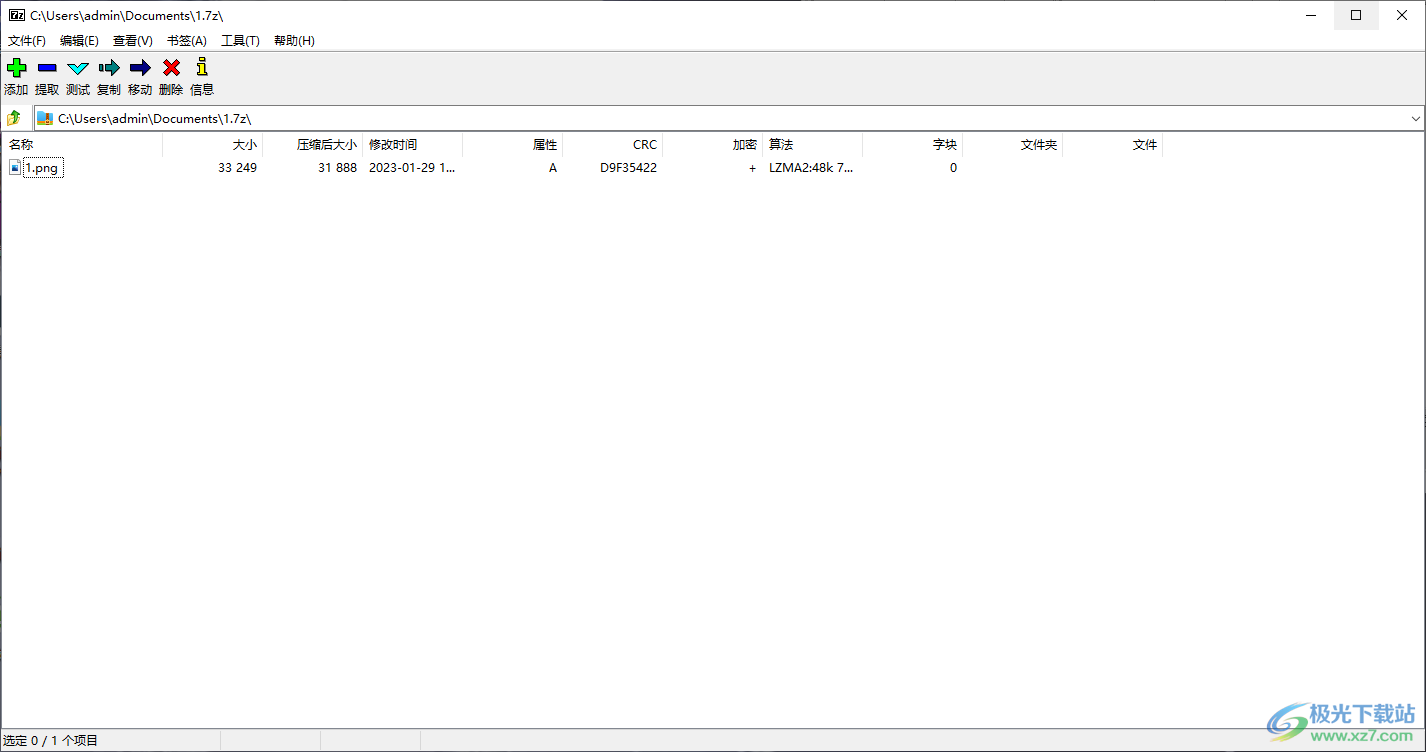
方法步骤
1.首先我们将7-zip打开,然后你可以在该页面中选择保存需要压缩文件的文件夹。
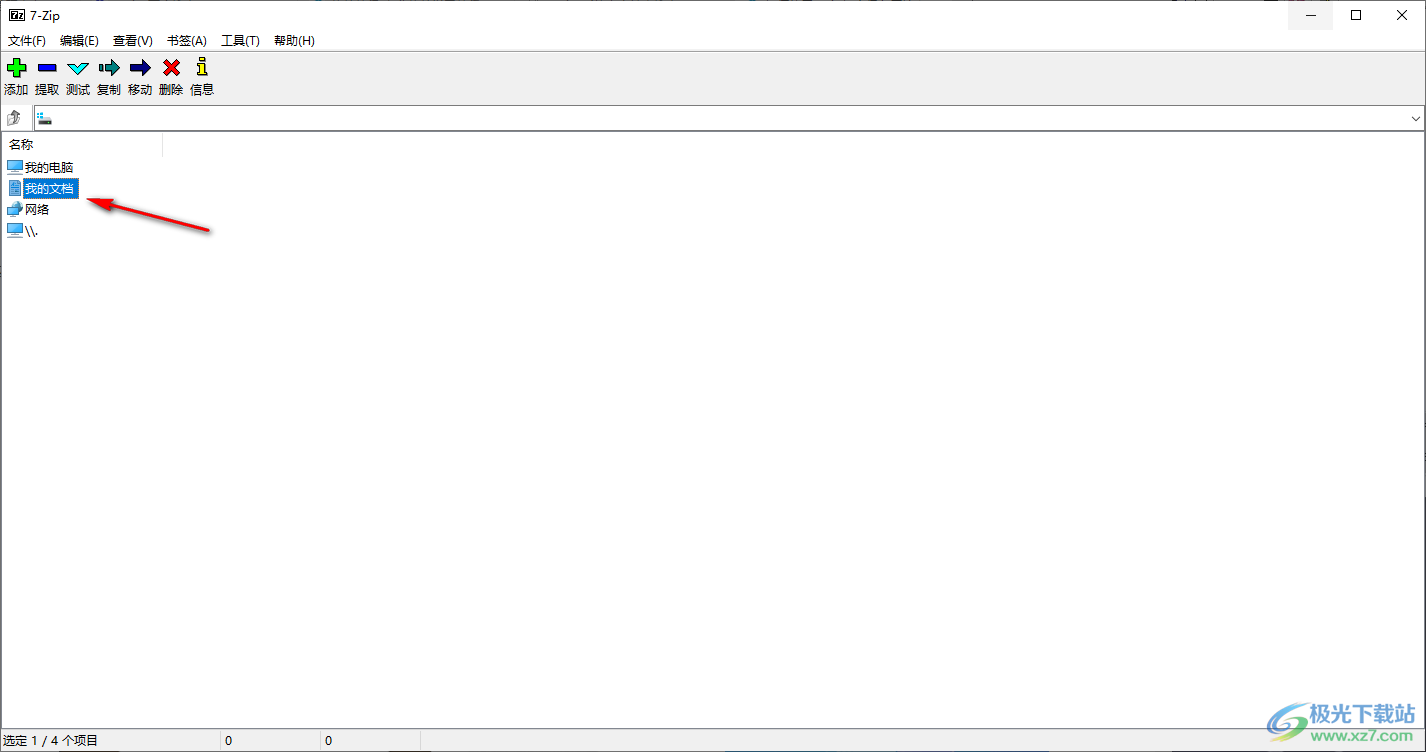
2.然后在打开的页面中将自己想要进行压缩的文件找到,然后将该文件进行右键点击,选择【7-zip】-【添加到压缩包】。

3.在打开的窗口中,选择好压缩的格式以及压缩率,然后在右下角的【加密】的框中输入自己想要设置的密码,之后点击确定按钮。
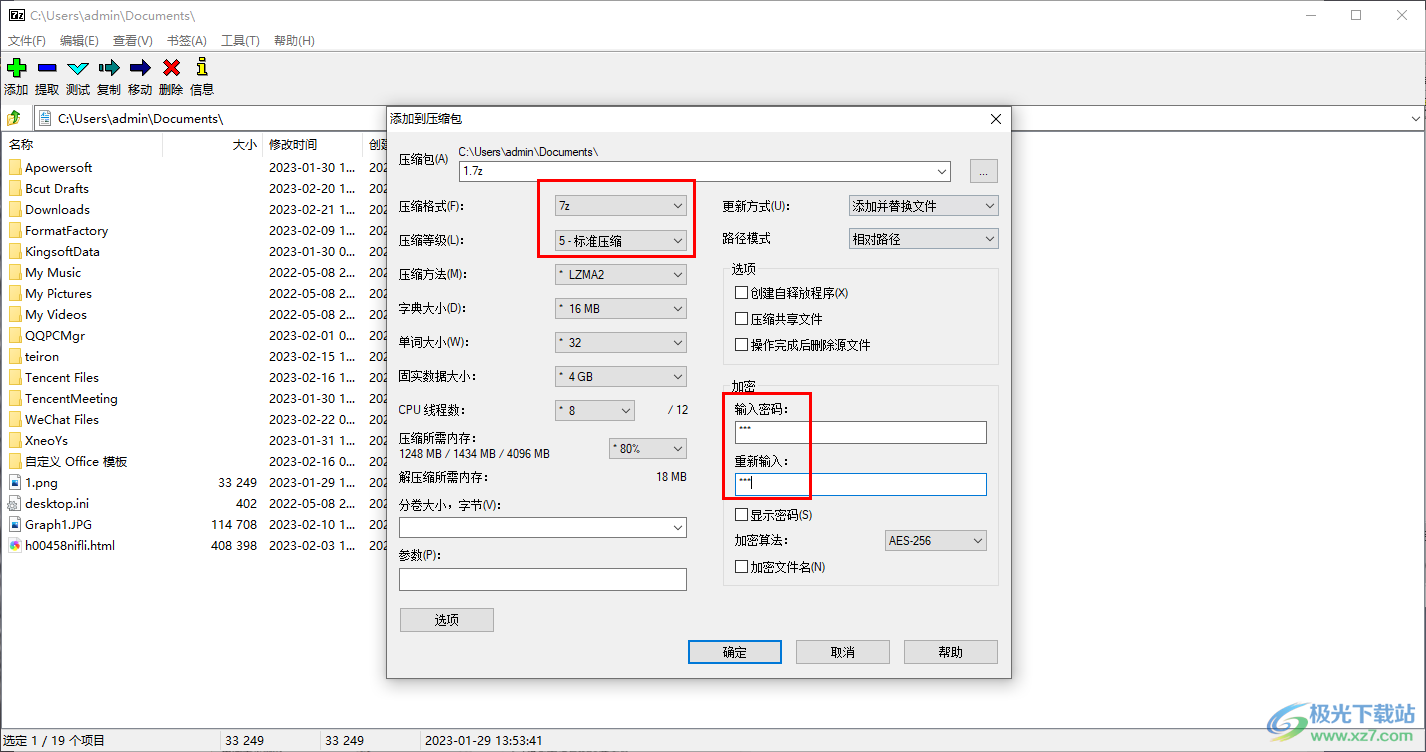
4.接着我们将该压缩保存双击打开,如图使用。
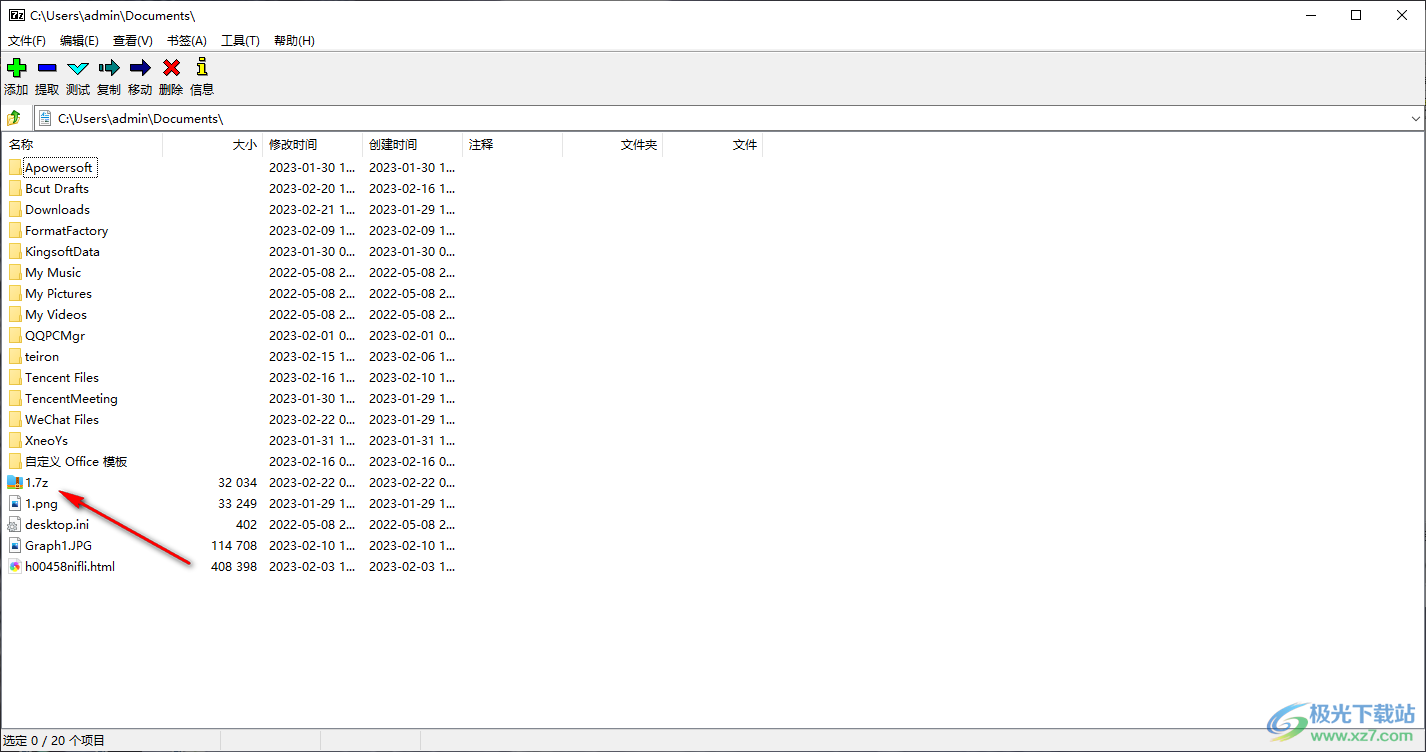
5.然后进入到页面之后,在该页面中将文档双击一下,就会弹出一个需要输入面的窗口,我们需要在框中输入自己设置的加密密码,点击确定即可查看。
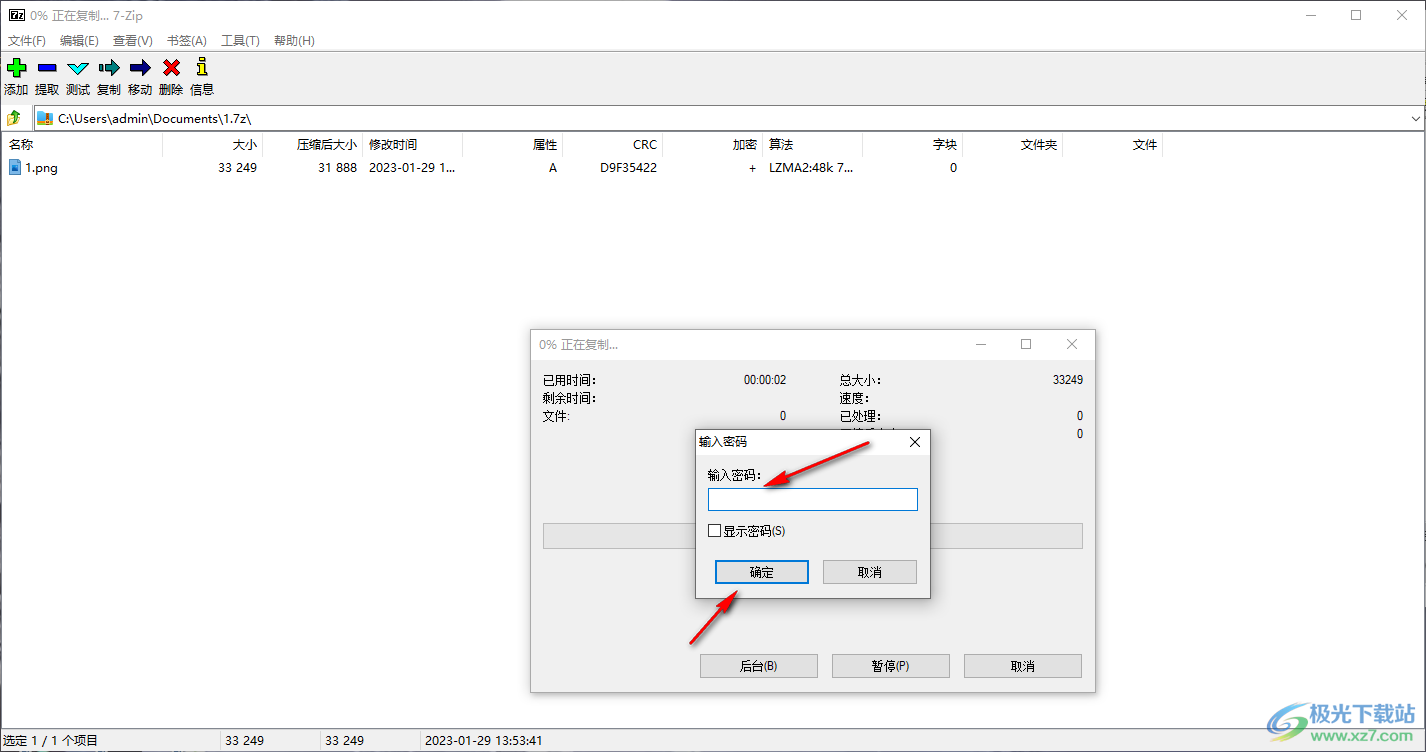
6.如果你不想要加密的话,那么我们输入了密码之后,再点击左上角的【提取】按钮,在打开的窗口中你可以选择将该文件进行复制到哪一个文件路径中,之点击确定。
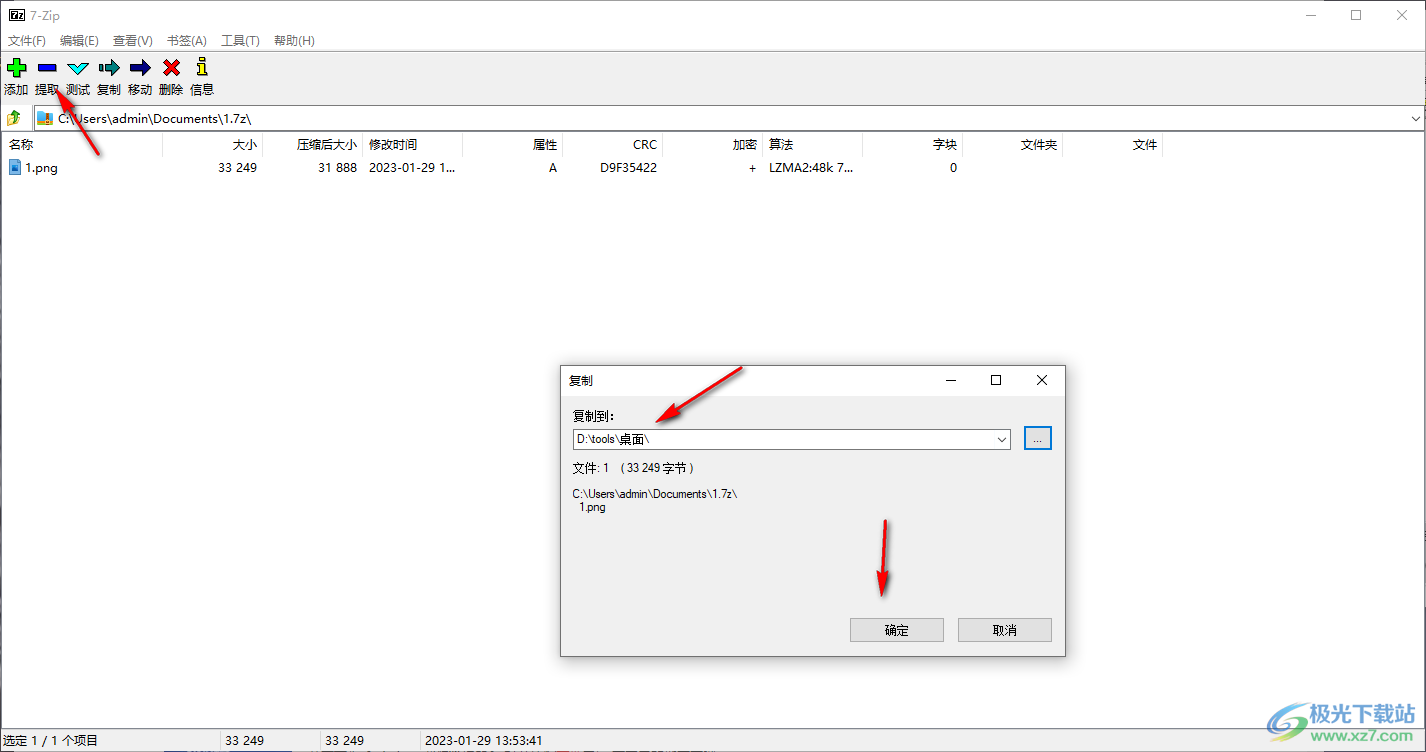
7.这时还会弹出一个窗口,你可以选择直接将该文件替换成原来的文件,或者是自动重命名。
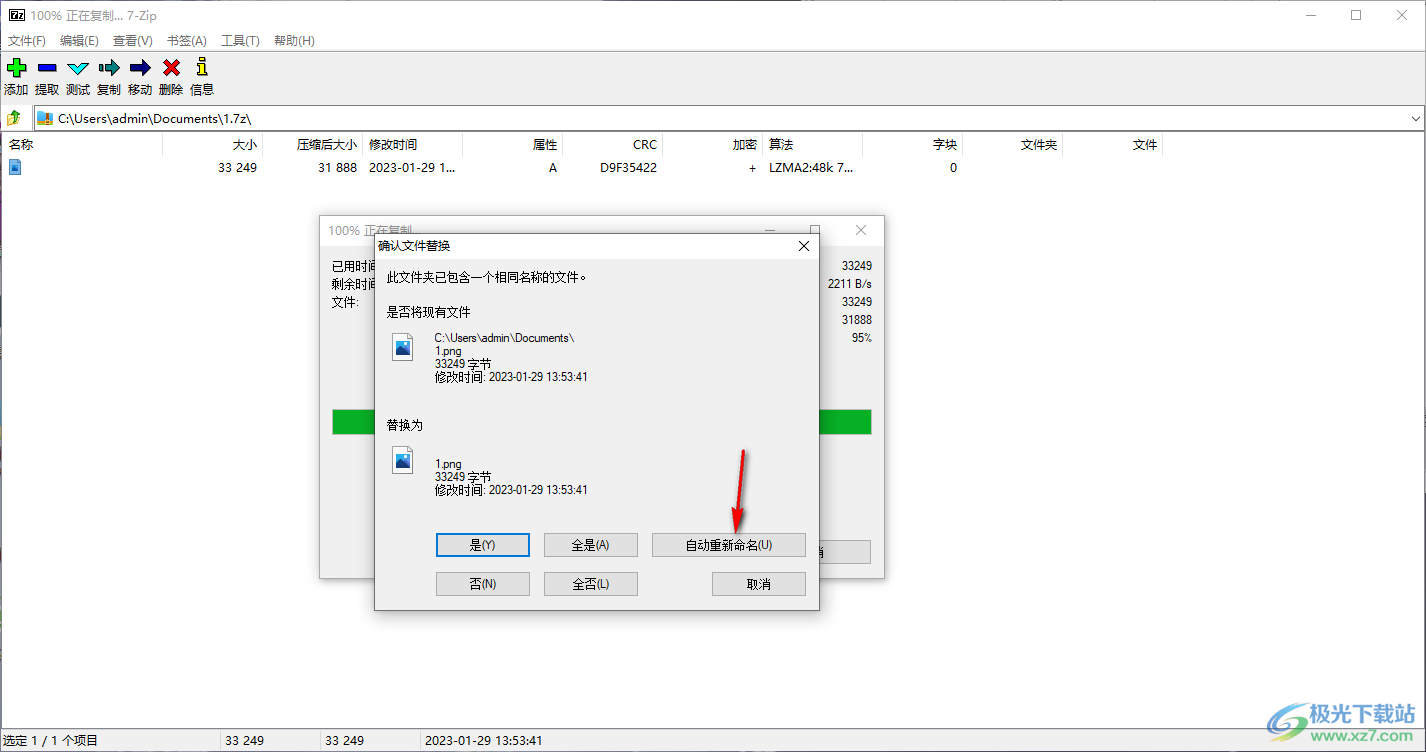
8.那么复制好之后,我们进入到自己选择好的文件路径页面中找到刚刚复制好的文件就可以直接打开了,就不用输入密码打开了。
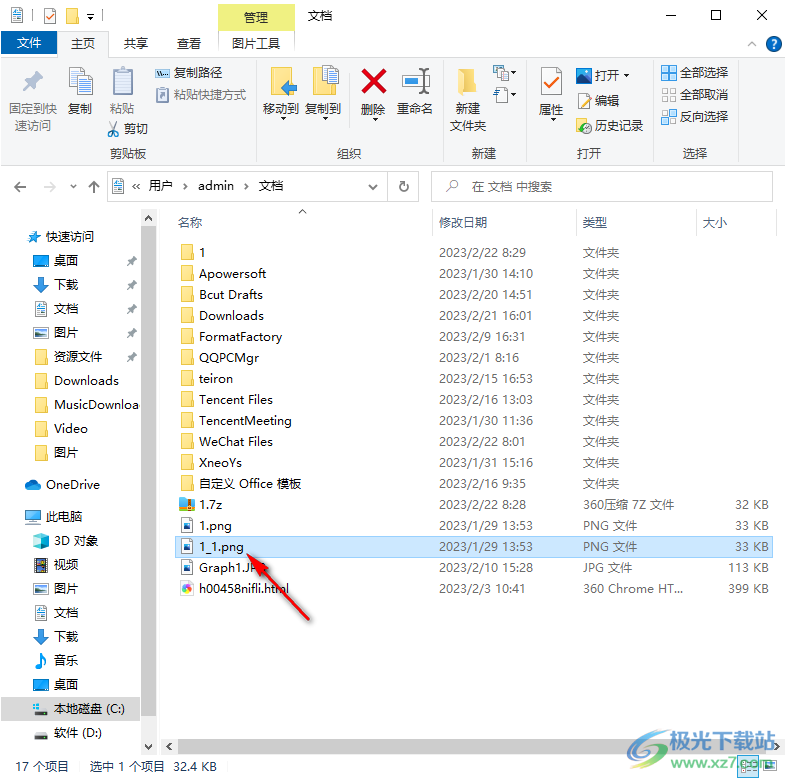
以上就是关于如何使用7-zip对文件进行加密的具体操作方法,如果你想要对一个非常重要的文件进行压缩,但是担心压缩之后的文件 会被别人看到,那么你可以通过压缩后加密的设置来防止这种问题的发生就好了,需要的小伙伴可以操作试试。
相关下载
热门阅览
- 1百度网盘分享密码暴力破解方法,怎么破解百度网盘加密链接
- 2keyshot6破解安装步骤-keyshot6破解安装教程
- 3apktool手机版使用教程-apktool使用方法
- 4mac版steam怎么设置中文 steam mac版设置中文教程
- 5抖音推荐怎么设置页面?抖音推荐界面重新设置教程
- 6电脑怎么开启VT 如何开启VT的详细教程!
- 7掌上英雄联盟怎么注销账号?掌上英雄联盟怎么退出登录
- 8rar文件怎么打开?如何打开rar格式文件
- 9掌上wegame怎么查别人战绩?掌上wegame怎么看别人英雄联盟战绩
- 10qq邮箱格式怎么写?qq邮箱格式是什么样的以及注册英文邮箱的方法
- 11怎么安装会声会影x7?会声会影x7安装教程
- 12Word文档中轻松实现两行对齐?word文档两行文字怎么对齐?

网友评论